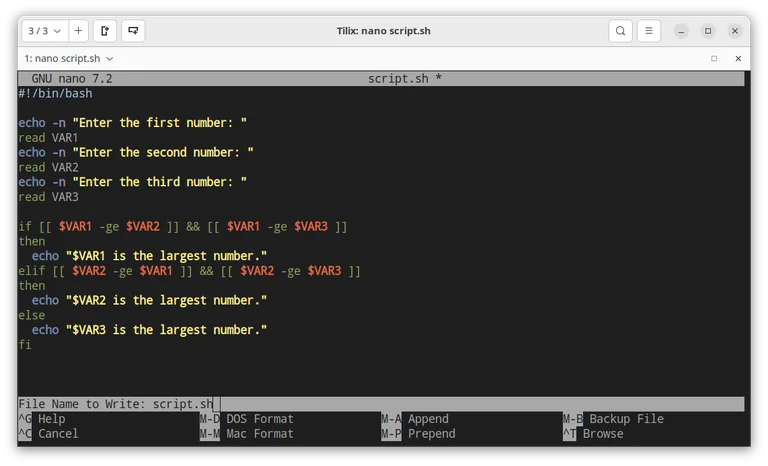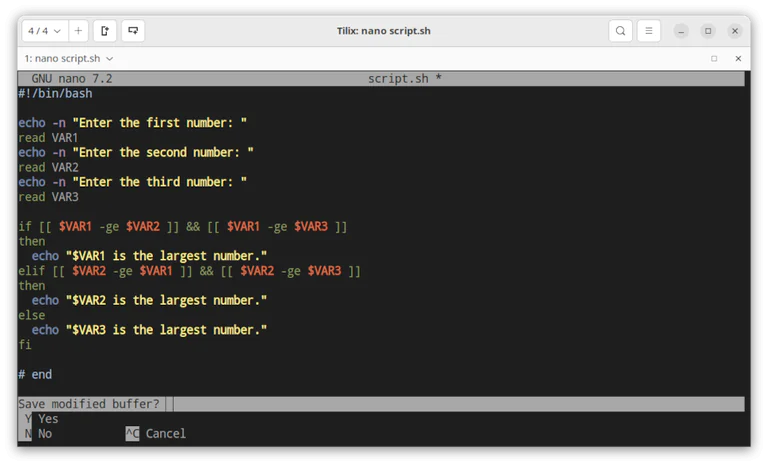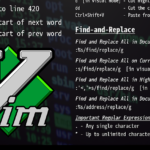Как сохранить и завершить работу в Nano
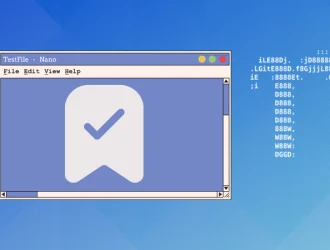
GNU Nano — это простой в использовании текстовый редактор командной строки, разработанный для операционных систем Unix и Linux. Он включает в себя все базовые функции, которые вы ожидаете от стандартного текстового редактора, такие как подсветка синтаксиса, несколько буферов, поиск и замена с поддержкой регулярных выражений, проверка орфографии, кодировка UTF-8 и многое другое.
По сравнению с более мощными редакторами, такими как Vim и Emacs, Nano проще в использовании. Если вы новичок в командной строке, Nano — ваш лучший выбор для быстрого редактирования.
Одной из самых основных задач при работе в командной строке является открытие, редактирование и закрытие файла. В этой статье будет показано, как сохранить и завершить работу в Nano.
В Nano есть две справочные службы, показывающие некоторые часто используемые команды в нижней части экрана. Все команды в Nano имеют префикс из символов ^ или M. Символ курсора (^) обозначает Ctrl клавишу. Например, ^X команды означают одновременное нажатие клавиш Ctrl и X. Буква M представляет Alt ключ.
Вы можете получить список всех команд, набрав Ctrl+g.
Сохраните изменения в Nano
Чтобы открыть существующий файл или создать новый, введите nano, за которым следует имя файла:
nano filename
Откроется новое окно редактора, и вы сможете приступить к редактированию файла.
После того, как вы закончите вносить изменения, нажмите Ctrl-o, чтобы сохранить свою работу.
Nano отобразит имя файла и предложит сохранить изменения. Нажмите Enter, чтобы сохранить файл.
Если вы хотите сохранить файл под другим именем, отредактируйте имя файла, отображаемое в Nano, и введите новое. Нажмите Enter, чтобы сохранить новый файл.
Чтобы сохранить файл, у вас должны быть права на запись в файл. Если вы создаете новый файл, вам необходимо иметь права на запись в каталог, в котором сохраняется файл.
Выход из Nano
Когда вы закончите свою работу и захотите выйти из Nano, нажмите комбинацию клавиш Ctrl-x.
Если вы не изменили файл, Nano завершит работу, и вы вернетесь к терминалу.
Если вы вносили какие-либо изменения в файл с момента его открытия, Nano подскажет вам, хотите ли вы сохранить изменения или нет.
Если вы решите сохранить изменения, Nano отобразит текущее имя файла и предложит вам сохранить изменения. Нажмите Enter, чтобы сохранить файл.
Вы также можете сохранить изменения в файл с другим именем.
Если вы нажмете n для выхода без сохранения изменений, вы вернетесь к терминалу.
Заключение
Nano — популярный текстовый редактор среди пользователей Linux, которому легко обучиться. Чтобы сохранить вашу работу при редактировании файлов с помощью Nano, используйте следующие команды:
- Ctrl-o: Сохранить изменения и продолжить работу.
- Ctrl-x: Чтобы сохранить или отменить изменения и выйти из текстового редактора.
Для получения дополнительной информации о Gnu Nano посетите официальную страницу документации по nano.
Не стесняйтесь комментировать, если у вас есть какие-либо вопросы.
Редактор: AndreyEx